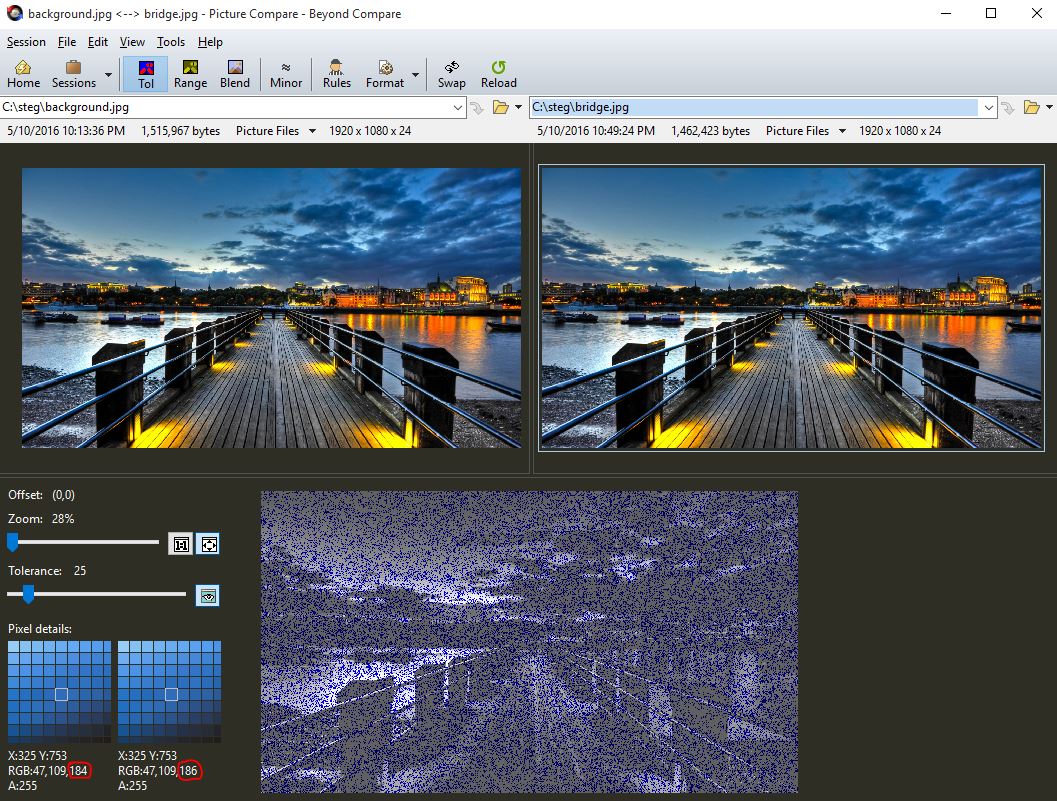i det här inlägget förklarar vi en enkel metod för att dölja data (ALLA typer av data – text, bild, skadlig kod etc.) i en JPEG. Detta är en form av steganografi. Steganografi är konsten och vetenskapen att dölja något i vanlig syn. Varför dölja något i vanlig syn-Öppet dölja något? Att inte tipsa någon om att det finns ett hemligt meddelande eller dolda data.
detta inlägg fokuserar på en teknik, snarare än en historielektion om steganografi, så vidare till kontentan…
ladda ner och extrahera jphs (JPEG Hide Och JPEG Seek) verktyg:
-
gwdg.de webbplats
ladda ner en omslagsbild (bilden du döljer data inuti) och en döljbild (bilden du döljer inuti omslagsbilden):
omslagsbilden ska vara ungefär 10 gånger storleken på döljbilden. I vårt exempel kommer vi att använda en HD-Bakgrund som omslagsbild och en bild av en söt kattunge som döljbild.
-
omslagsbild-bakgrund.jpg (hittade att göra en Google-sökning efter ”hd-bakgrunder”):
 källa: http://hdgreatimages.com/wp-content/uploads/2016/04/Bridge-HD-Backgrounds.jpg
källa: http://hdgreatimages.com/wp-content/uploads/2016/04/Bridge-HD-Backgrounds.jpg
-
Dölj bild-kattunge.jpg (hittade att göra en Google-sökning efter ”lilbub”):

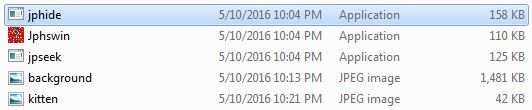
kör Jphswin. Acceptera villkoren. Gör följande:
klicka på ”Öppna jpeg”, Välj ”Bakgrund.jpg ”och klicka på”öppna”:
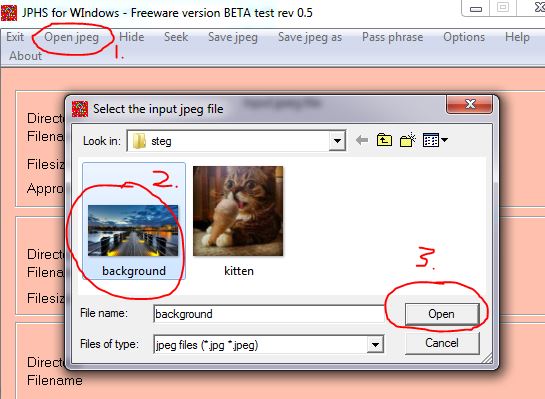
klicka på ”Dölj”, ange en lösenfras, klicka på ”OK” och välj sedan hide-filen (kattunge.jpg) och klicka på ”Öppna”:

spara steg ’ d-filen (kattungen.jpg-fil dold i bakgrunden.jpg-fil) som ett annat filnamn, så vi kan jämföra den nya filen som innehåller dolda data med originalfilen. Klicka på” Spara jpeg Som ”och använd filnamnet” bridge.jpg” (eller något annat än det ursprungliga namnet):

du bör nu se 3 filer – ”bakgrunden.jpg ” ska se ut på samma sätt (med blotta ögat) som ”bron.jpg ”även om” kattungen.jpg ”filen är dold inuti” bro.jpg”:

öppna båda ”bakgrund.jpg ” och ” bridge.jpg ” sida vid sida i Windows Photo Viewer för att se om du kan se skillnad:
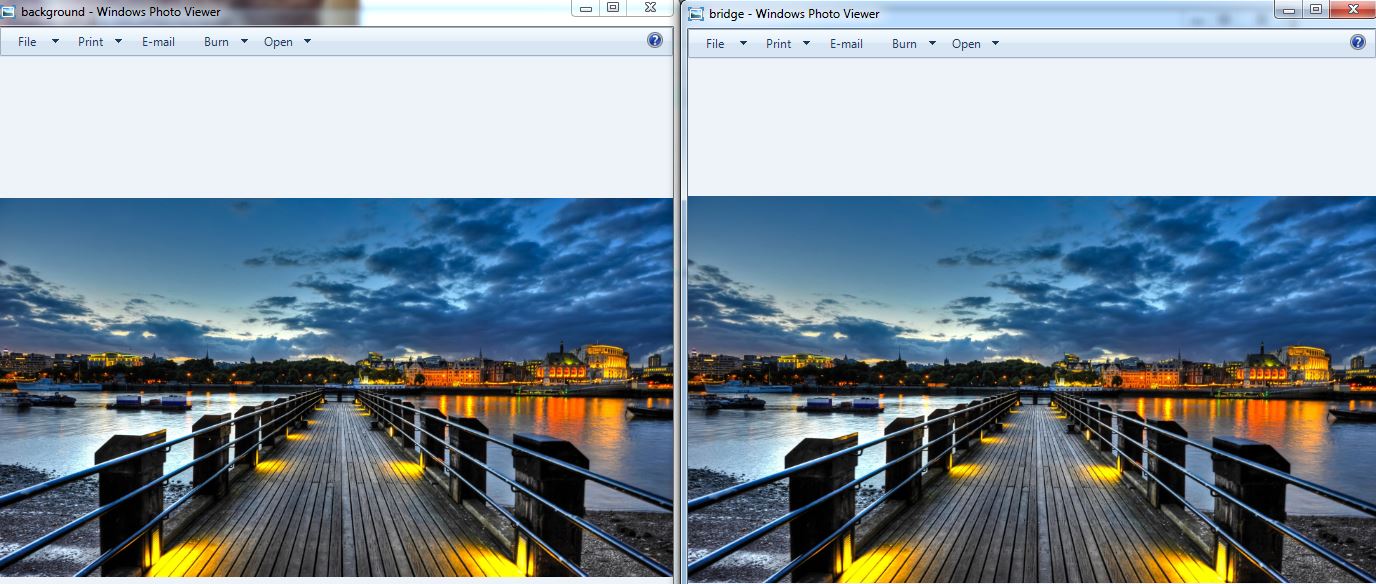
Grattis! Du har just övat steganografi.
validering
Låt oss validera vår steganografidemonstration som faktiskt fungerade genom att extrahera ”kattungen.jpg ”från” bron.jpg”:
använd JPHS för Windows, välj ”Öppna jpeg”, välj ”bridge.jpg”, klicka på”Öppna”:
öppnar bilden som innehåller den dolda filen i JPHS för Windows
efter att du öppnat ”bron.jpg ”fil klicka på” SÖK”, ange lösenfrasen du använde för att dölja filen, klicka på” OK ”och spara sedan den dolda filen som” hemlighet.jpg”:

verifiera ”hemligheten.jpg ”- filen är densamma som ” kattungen.jpg ”fil genom att öppna” hemlighet.jpg”.
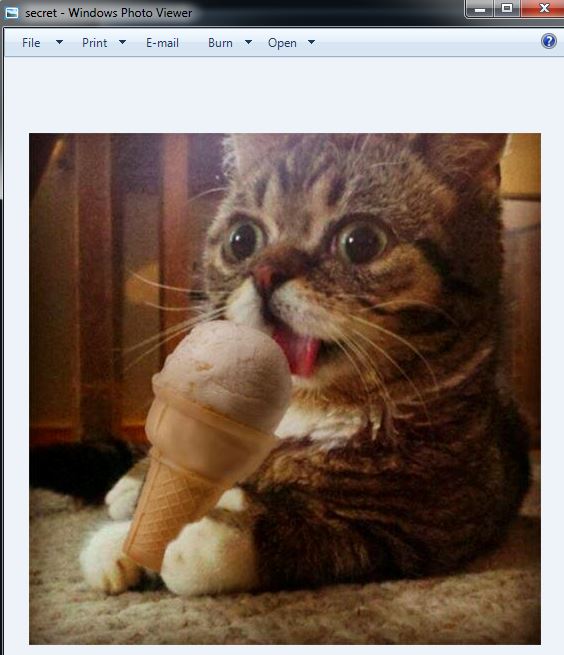
för att validera vilka bildpixlar JPHS för Windows som modifierats för att dölja bilden i omslagsbilden kan du använda Beyond Compare för att visuellt avbilda skillnaderna. Ladda ner och installera Beyond Compare. Om du får ett ”fel att skapa registernyckel:” måste du installera som administratör.
Kör Bortom Jämför. På vänster sida, Välj ”Ny”, dubbelklicka på ”bild jämför”:
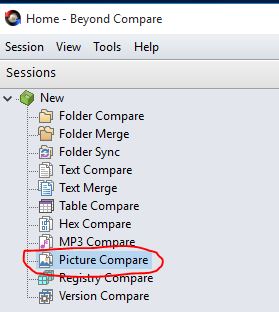
öppna den ursprungliga bilden (bakgrund.jpg) på det vänstra fönstret i Beyond Compare och öppna steg ’ d bilden (bro.jpg) i det högra fönstret. Jämförelsen bör vara i det nedre fönstret: